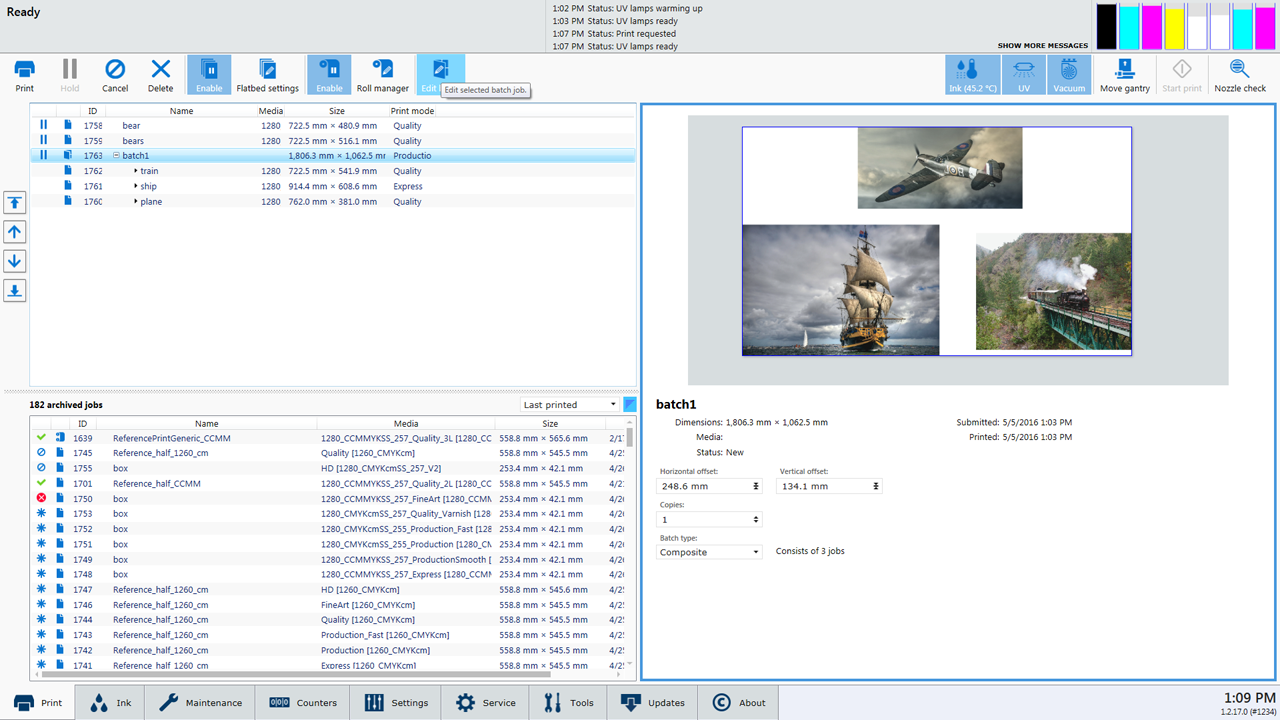Dávkový režim tlače je k dispozícii pre zefektívnenie viacvrstvových úloh pre špeciálne aplikácie alebo uľahčuje nastavenie skladania viacerých obrázkov na jeden kus média. Jednotlivé tlačové úlohy sa odosielajú z RIP do tlačiarne a potom sa kombinujú na tlačiarni a vytvárajú dávkovú úlohu pre plošnú tlač. Existujú dva typy úloh dávkového režimu: Kompozitné a skupinové.
Kompozitné
Všetky obrázky sú vytlačené na jediný kus média bez prerušenia. Kompozitný dávkový režim sa môže použiť, ak chcete vytlačiť viac ako tri vrstvy povolené v softvéri ONYX a/alebo zmiešať režimy tlače na rovnakom kuse média. Vytlačí sa prvá tlačová úloha a potom sa vozík presunie do počiatočnej polohy pre druhú tlačovú úlohu a vytlačí ju. Toto pokračuje, kým sa nevytlačí posledná tlačová úloha a portál sa nepresunie do východiskovej pozície, čím dokončí dávkovú úlohu.
Skupinové
Skupinový dávkový režim vytlačí súbor jednotlivých tlačových úloh na samostatné časti média a podľa potreby zopakuje počet kópií tohto súboru. Vozík sa medzi každou tlačou presunie do východiskovej pozície, vymení sa médium, potvrdí sa hrúbka média a stlačí sa tlačidlo Start alebo ikona Start print (Spustenie tlače) a pokračuje tlač ďalšieho obrázka.
Napríklad:
Ak chcete zoskupiť 3 tlačové úlohy (J1, J2, J3) a vytlačiť dve 2 sady, poradie tlače skupinovej dávkovej úlohy bude J1, J2, J3, J1, J2, J3.
Ak chcete vytlačiť 3 kópie tej istej úlohy obojstranne s rôznymi obrazmi vpredu (F) a vzadu (B), poradie tlače bude F, B, F, B, F, B.
Podobne ako v zozname úloh môžete ovládať vzhľad stĺpcov v zozname Dávkové úlohy: zmeniť poradie zobrazenia stĺpcov, šírku každého stĺpca a tiež vybrať stĺpce, ktoré sa majú zobraziť na displeji.
Poradie stĺpcov upravujte presunutím hlavičky stĺpca na inú pozíciu.
Zmeňte šírku stĺpca kliknutím na zvislú čiaru, ktorá oddeľuje hlavičky stĺpcov, a ťahaním doľava alebo doprava.
Kliknutím pravým tlačidlom myši na hlavičku stĺpca vyberte stĺpce, ktoré chcete zobraziť, a kliknutím na názov stĺpca stĺpec pridajte alebo odstráňte. Na displeji sa zobrazia stĺpce so začiarknutím a tie, ktoré nie sú začiarknuté, nebudú viditeľné.
Stĺpce sa dajú nastaviť späť na ich pôvodný vzhľad kliknutím pravým tlačidlom na ľubovoľnú hlavičku (názov) stĺpca a výberom položky Reset to default (Obnoviť na predvolené).
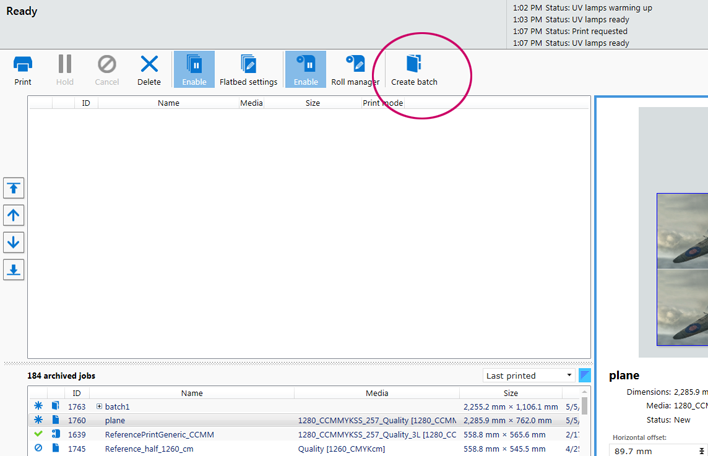 Vytvorenie dávkovej úlohy
Vytvorenie dávkovej úlohyUmiestnenie obrázkov je možné kedykoľvek zmeniť úpravou dávkovej úlohy alebo kliknutím na + vľavo od názvu dávkovej úlohy, výberom jedného zo zahrnutých obrázkov a presunom tohto obrázku pomocou myši.
Dôležité: Ak odstránite dávkovú úlohu, všetky jej súvisiace úlohy sa odstránia a už nie sú k dispozícii, dokiaľ sa z RIP opäť nevrátia.
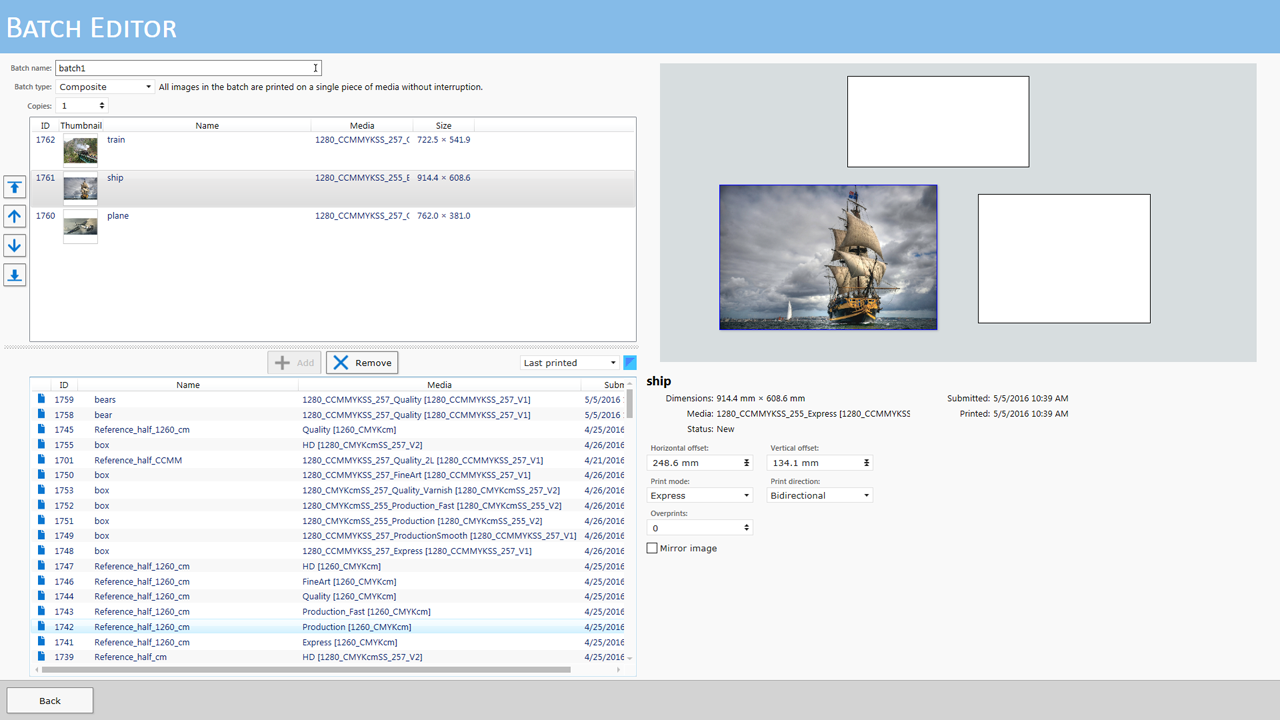
Kliknutím na + vľavo od názvu dávkovej úlohy v zozname aktívnych úloh môžete zobraziť obrázky, ktoré obsahuje. Vyberte obrázok a presuňte ho pretiahnutím pomocou myši. Môžete tiež kliknúť na ikonu Edit Batch (Upraviť dávku), čím otvoríte editor, pomocou ktorého môžete zmeniť rozloženie a pridať alebo odstrániť obrázky.